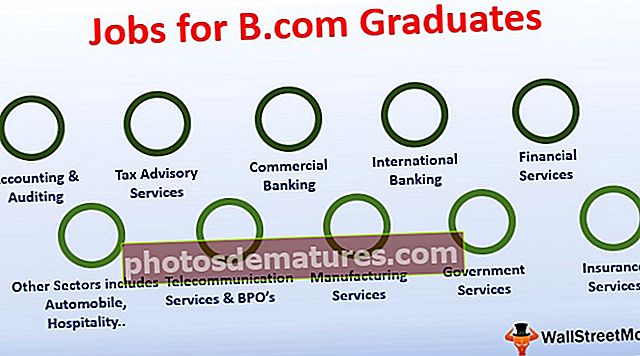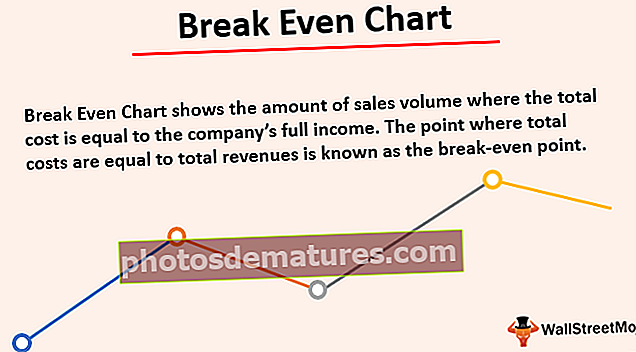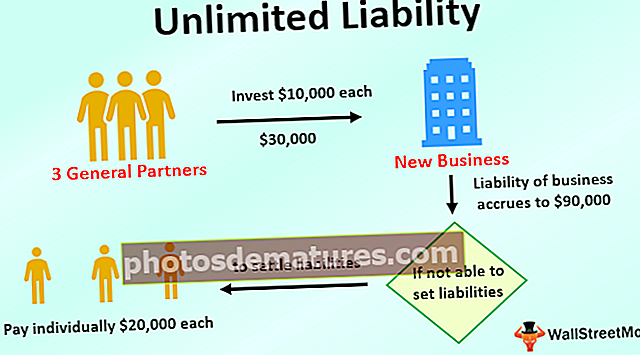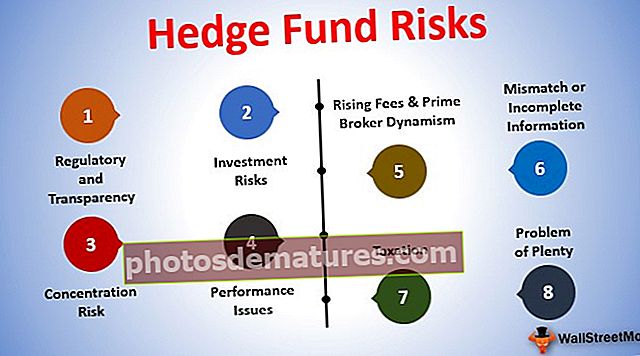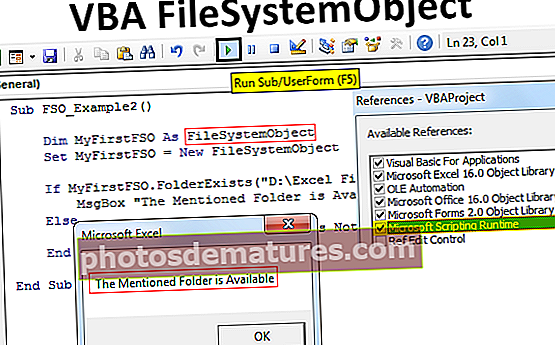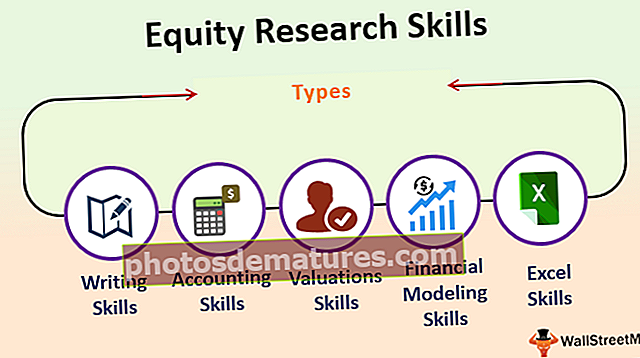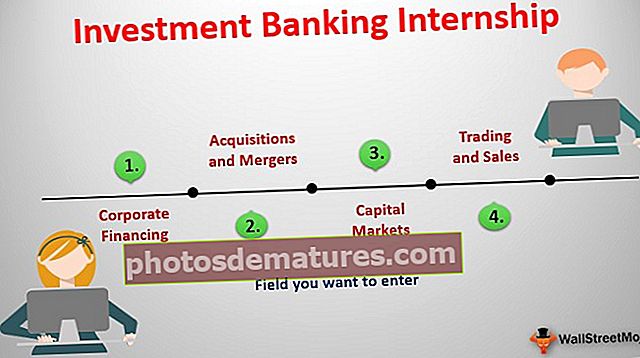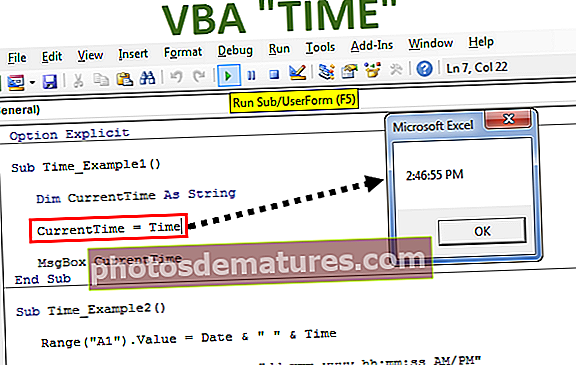এক্সেলে 3D মানচিত্র কীভাবে তৈরি করবেন তা শিখুন? (উদাহরণ সহ)
এক্সেল 3D মানচিত্র কি?
থ্রিডি ম্যাপটি একটি নতুন বৈশিষ্ট্য যা 2016 এর আরও সর্বশেষ সংস্করণগুলিতে এক্সেল দ্বারা সরবরাহ করা হয়েছিল। এক্সেল গ্রাফ অক্ষে তিন মাত্রায় মানচিত্রের বৈশিষ্ট্য প্রবর্তন করা এটি একটি বৈশিষ্ট্য। এটি এক্সেল দ্বারা সরবরাহ করা একটি অত্যন্ত দরকারী সরঞ্জাম যা একটি আসল কার্যকরী মানচিত্রের মতো। এক্সেল 3D মানচিত্রে, আমরা কোনও গ্লোবে ডেটা উপস্থাপন করি যা আন্তর্জাতিক বা ছোট আকারের হতে পারে। এটি সম্পূর্ণভাবে ডেটা ধরণের উপর নির্ভরশীল dependent
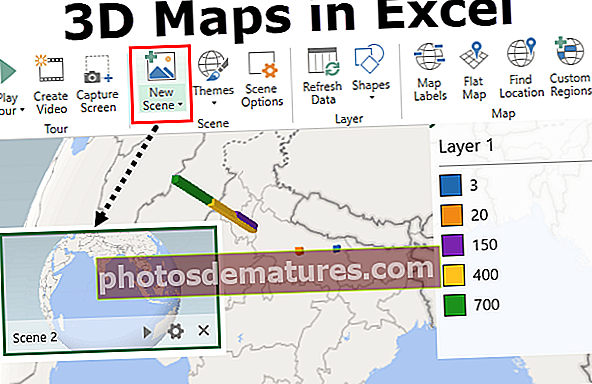
এক্সেলে 3D মানচিত্র কীভাবে ব্যবহার করবেন?
আপনি এই 3D মানচিত্র এক্সেল টেম্পলেটটি এখানে ডাউনলোড করতে পারেন - 3 ডি ম্যাপস এক্সেল টেম্পলেটউদাহরণ # 1
আসুন নিম্নলিখিত ডেটা বিবেচনা করুন,
এখানে আমাদের বিভিন্ন অবস্থানের শহরের নাম রয়েছে এবং প্রতিটি শহরে মোট হাসপাতালের সংখ্যা রয়েছে এবং সেই হাসপাতালগুলির মধ্যে কতগুলি প্রকৃতপক্ষে সেই সব হাসপাতাল যেখানে ক্যান্সারের চিকিত্সা করা যেতে পারে। আমরা এক্সেল দ্বারা সরবরাহিত 3D মানচিত্র বৈশিষ্ট্যটি ব্যবহার করে এই ডেটা একটি 3D মানচিত্রে প্লট করার চেষ্টা করব।
- ধাপ 1 - প্রথমে আমাদের যে ডেটা প্লট করতে হবে তা নির্বাচন করুন।

- ধাপ ২ - সন্নিবেশ ট্যাবে, ট্যুর বিভাগের অধীনে 3D মানচিত্রে ক্লিক করুন।

- ধাপ 3 - নীচের মত একটি ডায়লগ বাক্স খোলে।

- পদক্ষেপ 4 - খোলা 3D মানচিত্রে ক্লিক করুন এবং আমরা অপশনগুলির আরও একটি সেট দেখতে পাই,

- পদক্ষেপ 5 - যেহেতু আমি ইতিমধ্যে আমার এক্সেল ফাইলটিতে কয়েকটি উন্মুক্ত করেছি তাই এটি কিছু অতিরিক্ত ট্যুর দেখায়। আমাদের দেওয়া নতুন ট্যুর বোতামে ক্লিক করতে হবে।

- পদক্ষেপ 6 - আমাদের কয়েক সেকেন্ড অপেক্ষা করতে হবে এবং তারপরে আরেকটি এক্সেল উইন্ডোজ পপ আপ হবে যা দেখতে এরকম কিছু দেখাচ্ছে,

- পদক্ষেপ 7 - প্রদত্ত দৃশ্যের ট্যাবে নতুন দৃশ্যে ক্লিক করুন।

- পদক্ষেপ 8 - এটি আমাদের তিনটি বিকল্প সরবরাহ করে এবং আমরা এর মধ্যে যে কোনও একটি বেছে নিতে পারি,

- পদক্ষেপ 9 - আসুন প্রথমটি যা কপি কপির দৃশ্য 1 বেছে নেওয়া যাক এবং উইন্ডোর বাম দিকে আমরা তৈরি দৃশ্যের জন্য একটি বাক্স দেখতে পারি।

- পদক্ষেপ 10 - উপরের কাঁচা তথ্যতে আমরা উইন্ডোর ডানদিকে প্রদর্শিত হচ্ছে এমন বিভিন্ন ক্ষেত্রের তালিকা রয়েছে।

- পদক্ষেপ 11 - আমাদের সংশ্লিষ্ট ক্ষেত্রে কলামের শিরোনামগুলি টেনে আনতে হবে। প্রথমে শহর টেনে আনুন> অবস্থান।
- পদক্ষেপ 12 - এখন উচ্চতা বিভাগের বেশ কয়েকটি হাসপাতালকে টেনে আনুন এবং ক্যান্সার হাসপাতালের সংখ্যাটিকে বিভাগের ক্ষেত্রে টেনে আনুন।

- পদক্ষেপ 13 - আমরা এই পরিবর্তনগুলি করার সময় দেখতে পাচ্ছি যে কিংবদন্তি এন্ট্রি পরিবর্তন হচ্ছে।

- পদক্ষেপ 14 - উপরের ডেটার জন্য এখন আমাদের 3 ডি ম্যাপ তৈরি করা হয়েছে।

আমরা আমাদের প্রয়োজনীয়তা হিসাবে 3D মানচিত্রে কিছু পরিবর্তন করতে পারি।
উদাহরণ # 2
উপরের উপাত্তগুলি আমরা নিয়েছি এটি একটি ছোট স্কেলে ছিল। এখন আসুন আমরা আন্তর্জাতিক পর্যায়ে বৃহত্তর স্কেল সম্পর্কিত ডেটা দেখে নিই। নীচের তথ্য দেখুন।

আমাদের কাছে চলতি বছরের আমদানি-রফতানি আয়ের জন্য পাঁচটি পৃথক দেশের জন্য উপরের তথ্য রয়েছে। আমরা একটি ভৌগলিক গ্লোবায় এই তথ্য উপস্থাপন করব।
- ধাপ 1 - 3 ডি মানচিত্রের ব্যাপ্তি দেওয়ার জন্য আমাদের প্রথম কাজটি করতে হবে।

- ধাপ ২ - ট্যুর বিভাগের অধীনে সন্নিবেশ ট্যাবে এখন 3D মানচিত্রে ক্লিক করুন।

- ধাপ 3 - একটি উইজার্ড বাক্স 3 ডি মানচিত্রের জন্য খোলে যা আমাদের দুটি বিকল্প দেয়,

- পদক্ষেপ 4 - ওপেন থ্রিডি ম্যাপে ক্লিক করুন এবং আমরা দেখতে পাচ্ছি যে এর আগেও বিভিন্ন টেম্পলেট তৈরি করা হয়েছিল। নতুন ট্যুরে ক্লিক করুন।

- পদক্ষেপ 5 - দৃশ্যের বোতাম থেকে নতুন দৃশ্যে ক্লিক করুন।

- পদক্ষেপ 6 - এটি আমাদের তিনটি বিকল্প সরবরাহ করবে, আন্তর্জাতিক মানচিত্র হিসাবে আমরা বিশ্বের মানচিত্রটি বেছে নেব।

- পদক্ষেপ 7 - বাম দিকে, আমরা দেখতে পাচ্ছি যে দুটি দৃশ্য আমাদের জন্য তৈরি হয়েছিল।

- পদক্ষেপ 8 - যদিও ডানদিকে, আমাদের ক্ষেত্রের তালিকা রয়েছে। ক্রমানুসারে তাদের প্রত্যেককে টেনে আনুন।

(দ্রষ্টব্য: পূর্ববর্তী ডেটাগুলির ব্যাপ্তিটিও দৃশ্যমান যেমন এই মানচিত্রটি একই ওয়ার্কবুকে তৈরি করা হয়েছে)
- পদক্ষেপ 9 - দেশটিকে অবস্থান বাক্সে টানুন।
- পদক্ষেপ 10 - এখন কোটি কোটি ডেটাতে রফতানি ও আমদানি যথাক্রমে বিভাগ এবং উচ্চতায় টেনে আনুন,

- পদক্ষেপ 11 - এখন আমরা দেখতে পাচ্ছি যে উপরের ডেটার জন্য 3D মানচিত্র বিশ্বজুড়ে তৈরি করা হয়েছে।

আমরা পৃথিবীর বিভিন্ন অংশের ডেটার বিভিন্ন মান দেখতে আমাদের মাউসকে ঘোরাতে পারি। আমরা অক্ষ বা ডেটাতে পরিবর্তন করতে পারি এবং আমাদের প্রয়োজনীয়তা অনুসারে মানচিত্রে পরিবর্তনগুলি দেখতে রিফ্রেশ ডেটাতে ক্লিক করতে পারি।
মনে রাখার মতো ঘটনা
- এটি 2013 বা তারও কমের এক্সেল সংস্করণগুলিতে সরবরাহ করা হয়নি।
- এটি ডেটা ছোট আকারের জন্য বা বড় স্কেল বা আন্তর্জাতিক স্কেল ব্যবহার করা যেতে পারে।
- 3 ডি মানচিত্র অবস্থান বিন্যাসে ডেটা প্রদর্শন করতে ব্যবহৃত হয়।
- আমরা ডেটা উপস্থাপন করতে এক্সেল দ্বারা সরবরাহিত কাস্টম চিত্র বা গ্লোবাল মানচিত্র ব্যবহার করতে পারি।